En este artículo, se explica cómo realizar la autenticación con una entidad de servicio de Azure AD como la identidad de la instancia de la aplicación.
Cuenta disponible en Azure Active Directory.
Servidor de Azure MS SQL disponible.
Azure Active Directory configurado para administrar de forma centralizada la identidad de la base de datos de Azure SQL y el acceso a esta.
Controlador ODBC de Microsoft instalado para SQL Server. La versión actual es 17.
Identidad administrada de Azure creada. ID del objeto (principal) almacenado.
Entidad de servicio de Azure, appId (se utiliza como userId) y la contraseña.
El usuario que corresponde a la entidad de servicio está creado en la base de datos SQL y el rol adecuado está asignado al usuario.
Para obtener más información, consulta el artículo Crear una entidad de servicio de Azure con la CLI de Azure en el portal de documentación de Microsoft.
Puedes conectarte con el DNS utilizando el Administrador de conexiones de datos (DCM) o sin él.
Requisitos previos : el DSN de usuario o de sistema está configurado en el administrador de fuentes de datos del ODBC para usar la autenticación de entidades de servicio de Azure.
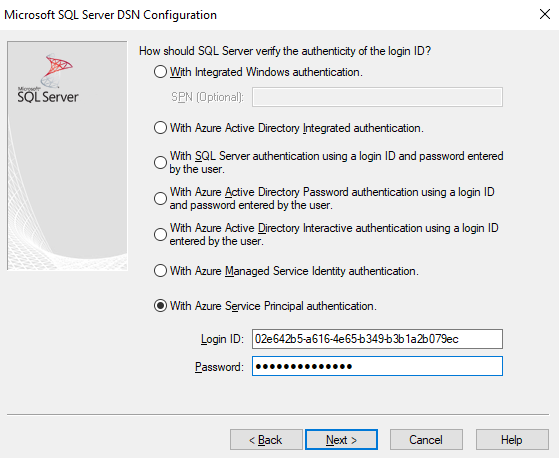
Coloca la herramienta Datos de entrada en el lienzo de Designer.
Selecciona la flecha hacia abajo en el campo Conectar un archivo o una base de datos .
En Fuentes de datos , elige Base de datos de Microsoft Azure SQL - ODBC .
Elige el DSN creado en las condiciones previas desde la lista desplegable.
Proporciona un Id. de usuario y una contraseña.
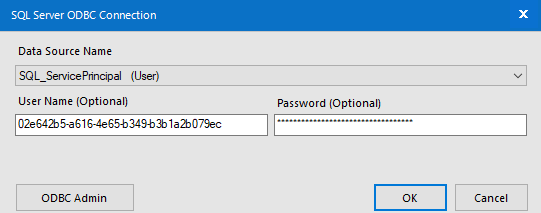
Elige cualquier tabla de tu base de datos en el Generador de consultas .
Selecciona Guardar .
Verifica que DCM esté habilitado.
Coloca la herramienta Datos de entrada en el lienzo de Designer.
Debajo del campo Conectar un archivo o una base de datos , selecciona Configurar una conexión .
Elige Base de datos de Microsoft Azure SQL - ODBC en Fuentes de datos .
Selecciona el botón Agregar fuente de datos .
Ingresa un nombre de la fuente de datos descriptivo.
Ingresa el nombre de DSN creado en el administrador de fuentes de datos de ODBC y selecciona Guardar .
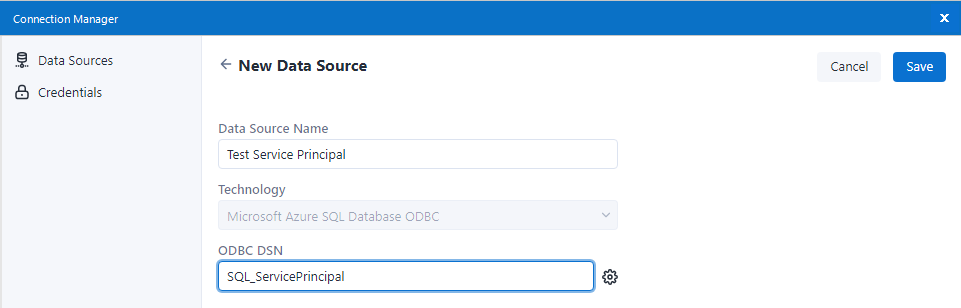
Selecciona Conectar credencial .
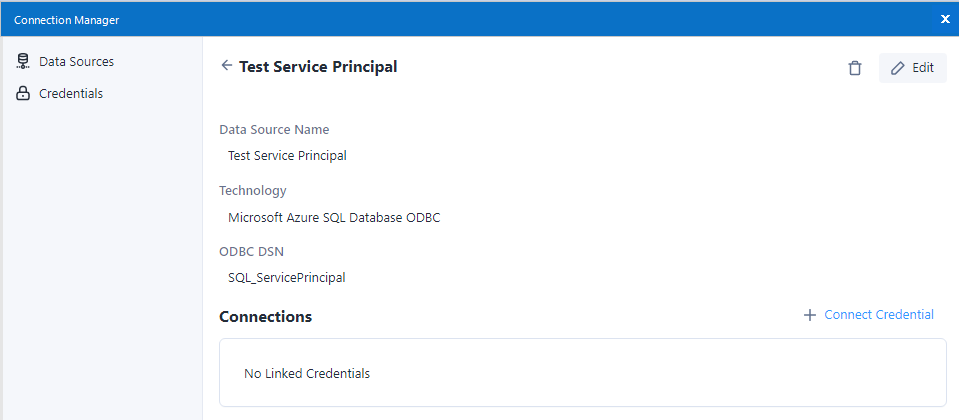
En Método de autenticación , selecciona Nombre de usuario y contraseña .
Selecciona Crear nueva credencial en Credencial .
Ingresa un nombre descriptivo en Credencial.
Ingresa un nombre de usuario y contraseña .
Selecciona Crear y vincular .
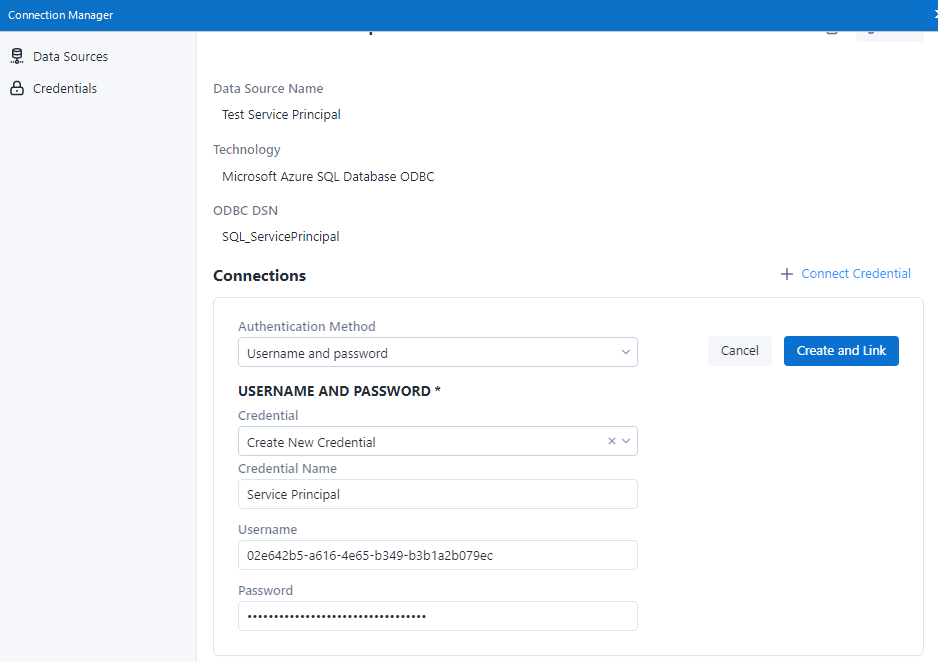
Selecciona Conectar .
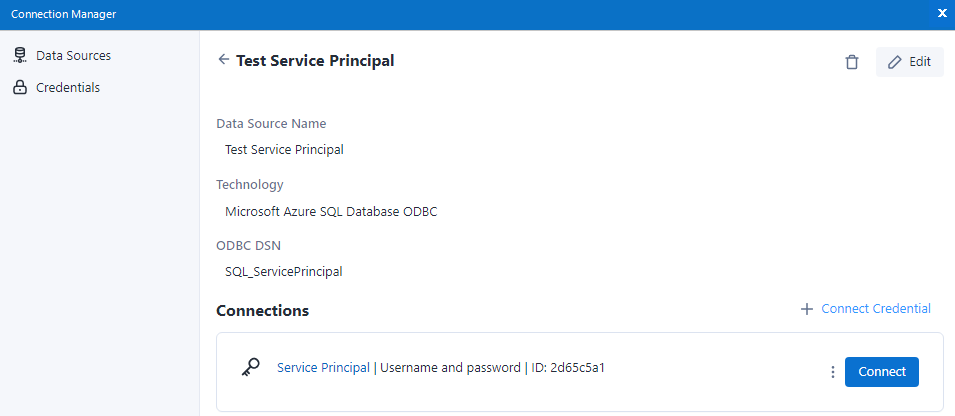
Elige cualquier tabla de tu base de datos en el Generador de consultas .
Selecciona Guardar .
Puedes establecer una conexión sin DSN utilizando el Administrador de conexiones de datos (DCM) o sin él.
Coloca la herramienta Datos de entrada en el lienzo de Designer.
Ingresa esta cadena de conexión en el campo Conectar un archivo o una base de datos :
odbc:Driver={ODBC Driver 17 for SQL Server};Server=tcp:<_your_server_>,1433;Database=<_your_db_>;UID=<_your_user_id_>;PWD=<_your_password_>;Authentication=ActiveDirectoryServicePrincipalReemplaza el texto entre <> con valores reales.
Selecciona el ícono de tres puntos junto a la opción Tabla o consulta .
Elige cualquier tabla de tu base de datos en el Generador de consultas .
Selecciona Guardar .
Verifica que DCM esté habilitado.
Coloca la herramienta Datos de entrada en el lienzo de Designer.
Debajo del campo Conectar un archivo o una base de datos , selecciona Configurar una conexión .
Elige Microsoft SQL Server - Conexión rápida en Fuentes de datos .
Selecciona el botón Agregar fuente de datos .
Proporciona un nombre descriptivo para el nombre de fuente de datos, el servidor real y el nombre de la base de datos.
Asegúrate de que el controlador está configurado en Controlador ODBC 17 para SQL Server .
Selecciona el botón Guardar .
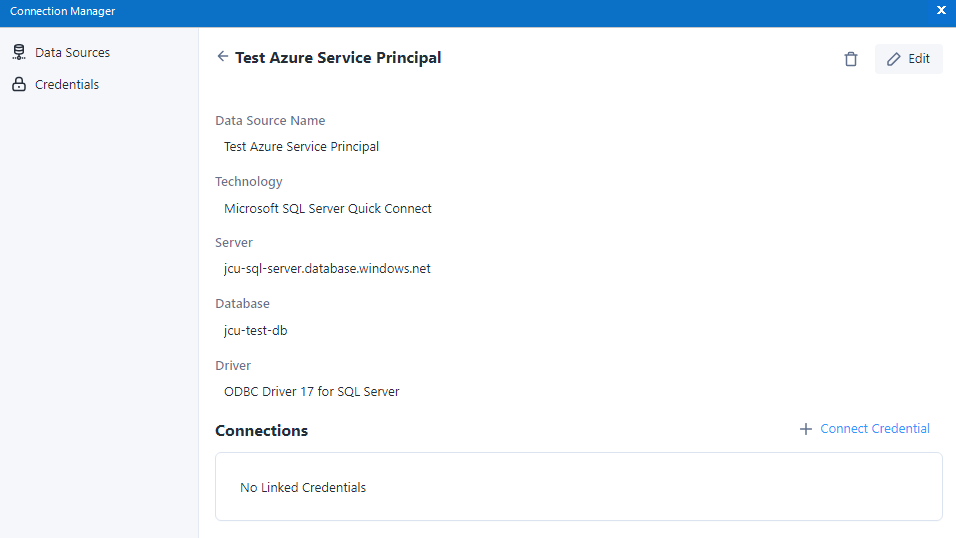
Selecciona Conectar credencial .
Elige o proporciona Entidad de servicio de Azure Active Directory en Método de autenticación y selecciona Vincular .
Selecciona Crear nueva credencial .
Ingresa un nombre de credencial descriptivo, un Id. de cliente y un secreto del cliente .
Selecciona el botón Crear y vincular .
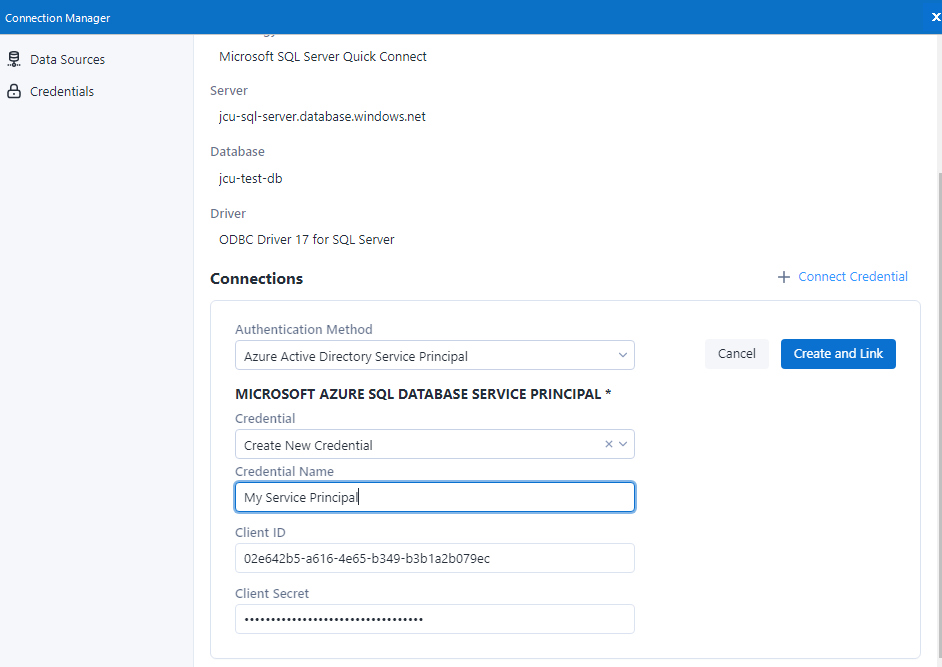
Selecciona Conectar .
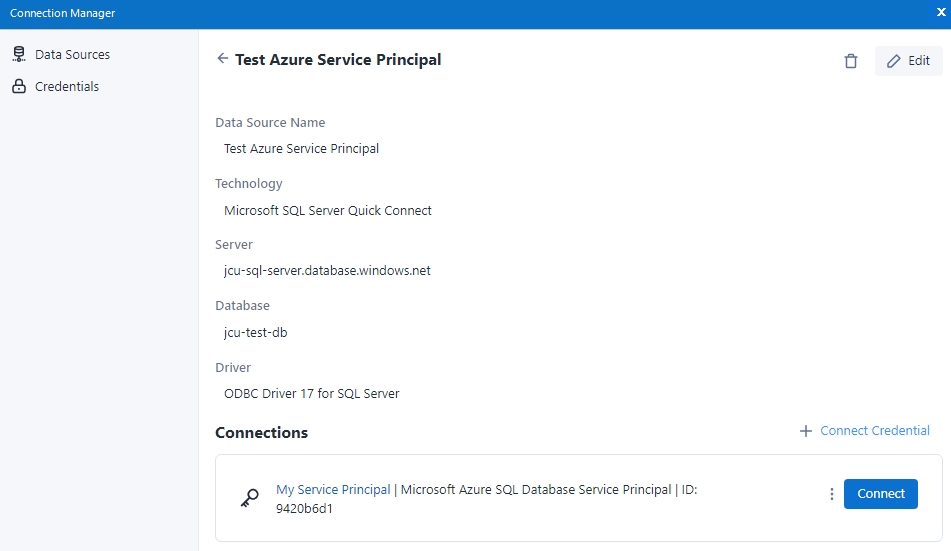
Elige cualquier tabla de tu base de datos en el Generador de consultas .
Selecciona Guardar .